Jak zainstalować Apache Solr 9.0 na Centos/Rhel 8
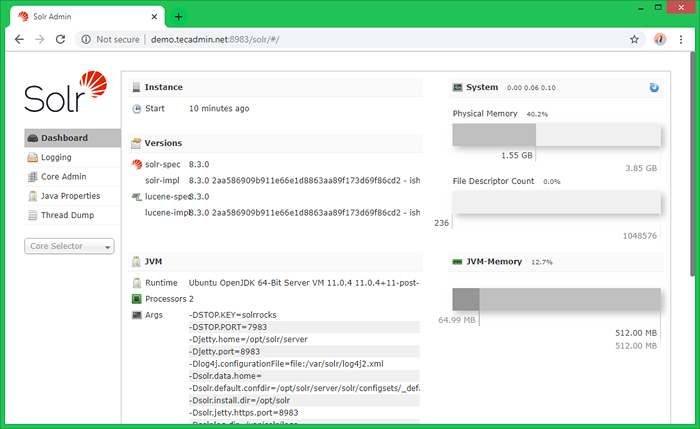
- 3059
- 716
- Tacjana Karpiński
Apache Solr to platforma wyszukiwania open source napisana na Javie. Solr zapewnia pełny tekst wyszukiwania, sugestie dotyczące zaklęć, niestandardowe zamawianie dokumentów i ranking, generowanie fragmentów i wyróżnienie. Solr obsługuje różnorodne typy danych poza pudełkiem, w tym JSON, XML, wiele dokumentów biurowych, CSV i innych. W momencie pisania tego samouczka, Solr 8.9.0 to najnowsza wersja dostępna do instalacji.
Ten samouczek pomoże Ci zainstalować Apache Solr 9.0 w systemach Centos/RHEL 8.
Wymagania wstępne
Zakładamy, że masz już dostęp do swojego systemu CentOS/RHEL 8 z konto Sudo Privilege. W przypadku systemów zdalnych zaloguj się z klientem SSH.
Krok 1 - Zainstaluj Java
Apache Solr 9.0 Wymagana wersja Java 11 lub więcej do uruchomienia. Upewnij się, że system spełnia wymagania Java w systemie. Jeśli nie, uruchom następujące polecenie, aby zainstalować Java.
sudo dnf instal Java-11-Openjdk Następnie sprawdź zainstalowaną wersję Java:
Java -version Wersja OpenJdk "11.0.4 "2019-07-16 LTS Openjdk Runtime Environment 18.9 (buduj 11.0.4+11-lts) Openjdk 64-bitowy serwer VM 18.9 (buduj 11.0.4+11-lts, tryb mieszany, udostępnianie) Krok 2 - Zainstaluj Apache Solr na CentOS/RHEL 8
Teraz pobierz wymaganą wersję Solr z jej oficjalnej witryny lub luster. Możesz także użyć poniższego polecenia, aby pobrać Apache Solr 9.0 z oficjalnej strony internetowej. Następnie wyodrębnij skrypt instalatora.
wget https: // dlcdn.Apache.org/solr/solr/9.0.0/solr-9.0.0.TGZ W przypadku niepowodzenia pobierania z błędem 404. Odwiedź oficjalną stronę pobierania Solr, aby pobrać najnowszą dostępną wersję.
TAR XZF SOLR-9.0.0.TGZ Solr-9.0.0/bin/install_solr_service.SH-Strip-komponenty = 2 Następnie wykonaj skrypt instalatora z powłoką bash, a następnie pobrany plik archiwum. Polecenie będzie jak poniżej:
Sudo Bash ./install_solr_service.sh solr-9.0.0.TGZ To utworzy konto o nazwie Solr w systemie i zakończ proces instalacji. Po tym uruchomieniu usługi Domyślny port Solr 8983.
Krok 3 - Zarządzanie usługą Apache Solr
Usługa Apache Solr jest zarządzana pod demem SystemD. Użyj następujących poleceń, aby uruchomić, zatrzymać i sprawdzić status usługi Solr.
sudo systemctl stop solrsudo systemctl start solrSUDO Systemctl Status Solr
Krok 4 - Utwórz nową kolekcję
Kolekcja to grupa rdzeni, które razem tworzą pojedynczy indeks logiczny. Kolekcja ma inny zestaw plików konfiguracyjnych i definicji schematu niż inne kolekcje. Możesz utworzyć kolekcję, uruchamiając następujące polecenie:
sudo su -solr -c "/usr/local/solr/bin/solr Utwórz -c myCol1 -n data_Driven_Schema_Configs" Przykładowy wyjście:
Stworzył nowy rdzeń „MyCol1”
Krok 5 - Uzyskaj dostęp do panelu administracyjnego Solr
Domyślnie serwer Solr działa na porcie 8983. Uzyskaj dostęp do solr pulpitu nawigacyjnego w przeglądarce internetowej za pomocą adresu IP serwera lub nazwy hosta z portem 8983.
http: // demo.tecadmin.netto: 8983/
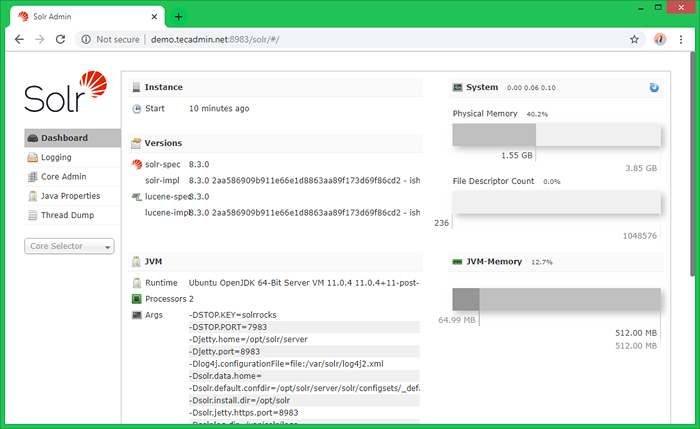
Tutaj możesz wyświetlić statykę utworzonej kolekcji w poprzednich krokach o nazwie „MyCol1”. Kliknij „Core Selector” na lewym pasku bocznym i wybierz Kolekcję utworzoną.
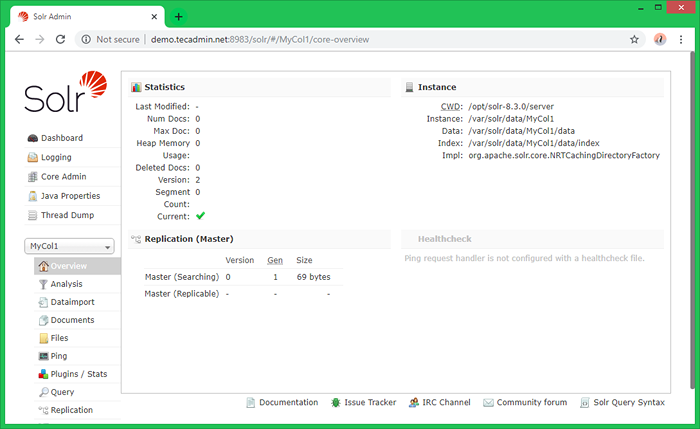
Wniosek
W tym samouczku nauczyłeś się instalować Apache Solr w systemie Centos/Rhel 8. Utworzył także nową kolekcję na serwerze Apache Solr za pośrednictwem narzędzia wiersza poleceń.

